随着电脑在日常生活中的广泛应用,我们时常会遇到各种问题,其中包括电脑错误系统。对于普通用户来说,发现并解决这些错误可能会有一定的困惑。本文将介绍如何查看电脑错误系统,并提供一些实用的方法和工具,帮助您准确、快速地找到电脑问题的根源。
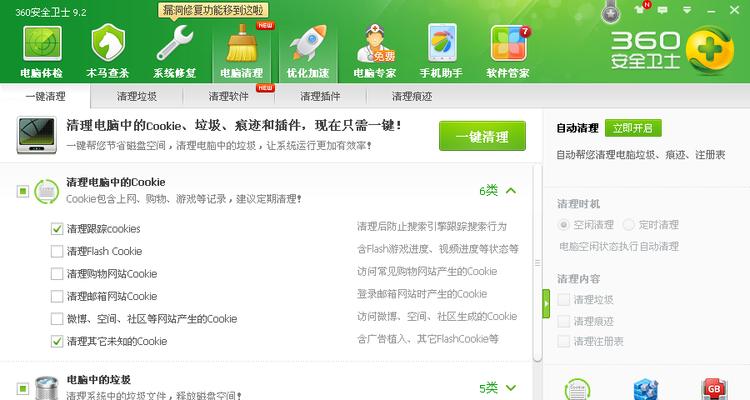
使用事件查看器进行错误追踪
通过事件查看器工具,我们可以查看系统和应用程序生成的各种事件,包括错误、警告等,从而帮助我们定位电脑错误系统。打开事件查看器,点击“Windows日志”>“应用程序”,在右侧窗口中可以看到各种错误事件的详细信息。
利用任务管理器监控系统资源占用
打开任务管理器,点击“性能”选项卡,我们可以实时监控电脑的CPU、内存、磁盘和网络使用情况。如果某个资源占用异常高,可能是系统出现了错误。点击“进程”选项卡,可以查看各个进程的详细信息,帮助我们找到可能存在的问题进程。
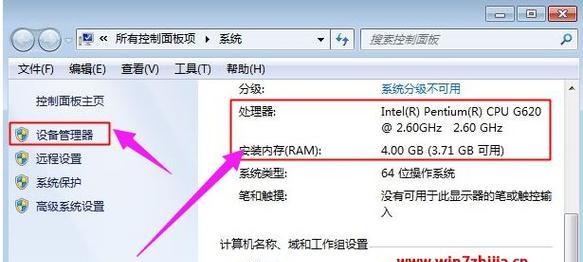
运行系统诊断工具进行故障排查
Windows系统提供了一些诊断工具,如“系统配置实用程序”、“故障排除”等。通过这些工具,我们可以快速扫描和修复系统错误,对于一些常见的问题,它们可以提供一些自动修复的方案。
查看蓝屏错误信息以解决系统崩溃问题
当系统出现蓝屏错误时,我们可以利用蓝屏错误代码和错误信息来追踪问题。将错误代码记录下来,然后在网上搜索相关信息,往往能找到一些解决方法或者定位到可能的原因。
使用安全模式进行故障排除
当系统无法正常启动时,我们可以尝试进入安全模式。安全模式能够在启动过程中加载最基本的驱动和服务,如果在安全模式下能够正常使用电脑,那么问题可能出现在启动时加载的某个驱动或者服务上。
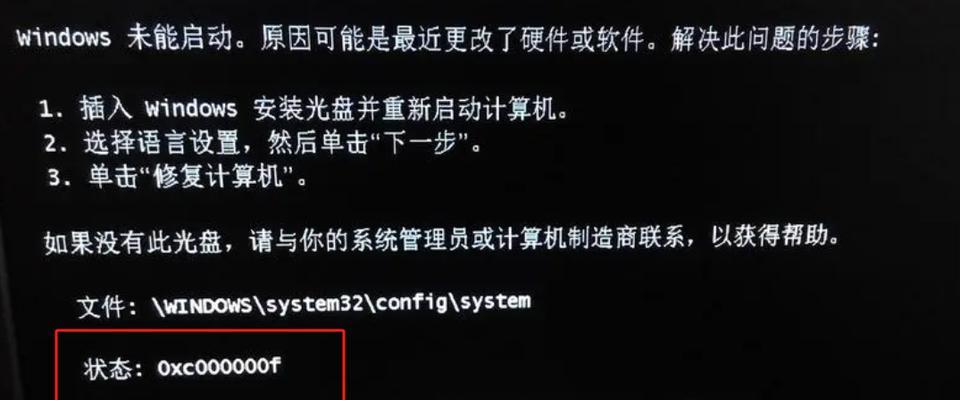
检查硬件设备是否正常连接
有时候电脑错误系统可能是由于硬件设备连接问题导致的。我们可以检查硬件设备是否正确连接,比如网线、USB接口等。如果设备连接不良,可能会导致某些功能无法正常工作。
卸载最近安装的软件或驱动程序
当我们安装了某个软件或者驱动程序后,电脑出现问题,那么很有可能是这个软件或者驱动程序导致的。我们可以尝试卸载最近安装的软件或驱动程序,看是否能解决问题。
更新操作系统和驱动程序
老旧的操作系统和驱动程序可能存在许多已知问题,这些问题可能会导致电脑错误系统。我们可以及时更新操作系统和驱动程序,以获取最新的修复和优化。
清理磁盘垃圾文件释放空间
磁盘垃圾文件过多可能会导致电脑运行缓慢或出现错误。我们可以使用系统自带的磁盘清理工具,清理掉不再需要的临时文件、缓存文件等,释放磁盘空间。
检查磁盘健康状态
磁盘故障往往是导致电脑错误的一个重要原因。我们可以使用磁盘检测工具来检查磁盘的健康状态,例如Windows自带的磁盘检查工具或第三方软件。
重启电脑解决临时问题
有时候电脑错误可能只是一些临时的问题,通过重启电脑,可以清空系统内存、关闭异常进程,有助于解决一些暂时性的错误。
查找并修复系统文件错误
Windows系统自带了一些工具可以帮助我们查找并修复系统文件错误,如SFC(SystemFileChecker)命令。在命令提示符下输入sfc/scannow命令,系统将扫描并修复损坏的系统文件。
使用第三方系统优化工具进行全面检测
除了系统自带的工具,我们还可以使用第三方的系统优化工具进行全面的电脑错误系统检测和修复,这些工具通常会提供更多高级功能和优化选项。
寻求专业技术支持
如果您在尝试以上方法后仍然无法解决电脑错误系统,那么建议寻求专业的技术支持。专业的技术人员可以帮助您分析和解决更复杂的问题。
通过本文介绍的方法和工具,相信您可以轻松地查看电脑错误系统,并找到问题的根源。在遇到电脑错误时,不要惊慌,耐心地排查问题,有时候解决问题只需要简单的一步。最重要的是保持电脑的良好维护和定期检查,以减少错误系统的发生。

























